Η κατάληξη ενός αρχείου στα Windows, με τα γράμματα που ακολουθούν την τελεία μετά το όνομα, είναι η ταυτότητα του αρχείου. Λένε ουσιαστικά στο λειτουργικό σύστημα τι είδους είναι το αρχείο, και με ποιο πρόγραμμα πρέπει να ανοίξει. Τι γίνεται όμως με το άνοιγμα αρχείων που δεν αναγνωρίζει το σύστημά μας? Στον οδηγό θα δούμε τους καλύτερους τρόπους για να βρούμε πώς ανοίγει ένα άγνωστο αρχείο, μαζί με όλες τις πληροφορίες που θα θέλαμε να γνωρίζουμε για τις επεκτάσεις αρχείων στα Windows.
Προτάσεις συνεργασίας
Τα νέα άρθρα του PCsteps
Γίνε VIP μέλος στο PCSteps
Τι προσέχω στο άνοιγμα αρχείων
Πριν ξεκινήσουμε με τις μεθόδους, καλό είναι να θυμόμαστε ότι πάντα χρειάζεται να είμαστε προσεκτικοί με τις καταλήξεις των αρχείων. Ιδίως, αν έχουμε κατεβάσει ένα αρχείο από το Internet ή το έχουμε λάβει σαν συνημμένο στο email.
Ακόμα και αν ένα παράξενο αρχείο μας φαίνεται ως ακίνδυνο, δεν πρέπει να ξεχνάμε πως κάποιος κακόβουλος μπορεί να έχει καμουφλάρει μια επικίνδυνη κατάληξη, ώστε να φαίνεται αθώα.
Σε παλαιότερο οδηγό μπορούμε να δούμε ποιες είναι οι πιο επικίνδυνες καταλήξεις αρχείων που μπορούν να απειλήσουν με ιούς τον υπολογιστή μας.
Οι μέθοδοι για να βρω πώς ανοίγει ένα άγνωστο αρχείο
Φυσικά, οι περισσότεροι γνωρίζουμε για αρχεία .docx, .jpg, .mp3, .pdf ή αρχεία .iso, και συνήθως έχουμε το κατάλληλο πρόγραμμα για να τα ανοίξουμε.
Όμως, δεν είναι λίγες οι φορές που τα Windows δεν μπορούν να ανοίξουν συγκεκριμένους τύπους αρχείων, ή μας αναγκάζουν σε πολλές ενέργειες για την αναζήτηση του κατάλληλου προγράμματος.
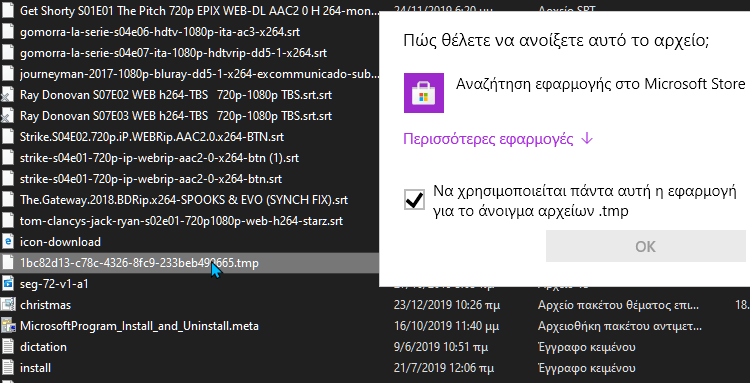
Τι κάνουμε λοιπόν όταν πρόκειται για άνοιγμα αρχείων με επεκτάσεις, όπως για παράδειγμα .eps, .dng, και πολλές άλλες?
Εφόσον κάποιο αρχείο δεν το αναγνωρίζουμε εμείς ή το σύστημα, πριν επιχειρήσουμε να το τρέξουμε, υπάρχουν μερικά online εργαλεία μέσα από τα οποία μπορούμε να κάνουμε ταυτοποίηση των στοιχείων του, και να ξέρουμε τι μέρος του λόγου είναι.
Μέθοδος 1 – Wolfram Alpha
Η Wolfram Alpha είναι μια μηχανή υπολογιστικής γνώσης (computational knowledge engine). Λειτουργεί πολύ διαφορετικά απ' ό,τι έχουμε συνηθίσει στις μηχανές αναζήτησης. Περιλαμβάνει πολλαπλές ομάδες δεδομένων (dataset), με πληροφορίες που καλύπτουν σχεδόν τα πάντα.
Έτσι, σε αντίθεση με την αναζήτηση της Google και των άλλων μηχανών αναζήτησης που θα μας παραπέμψουν σε άλλες σελίδες, αρκεί να βάλουμε την επέκταση του αρχείου με την τελεία, πατώντας εδώ.
Για παράδειγμα, βάζοντας την επέκταση αρχείου .eps, και πατώντας το “=” στα δεξιά, ή το Enter, θα υπολογίσει την απάντηση και θα μας δώσει τις τεχνικές λεπτομέρειες αυτής της επέκτασης αρχείου.
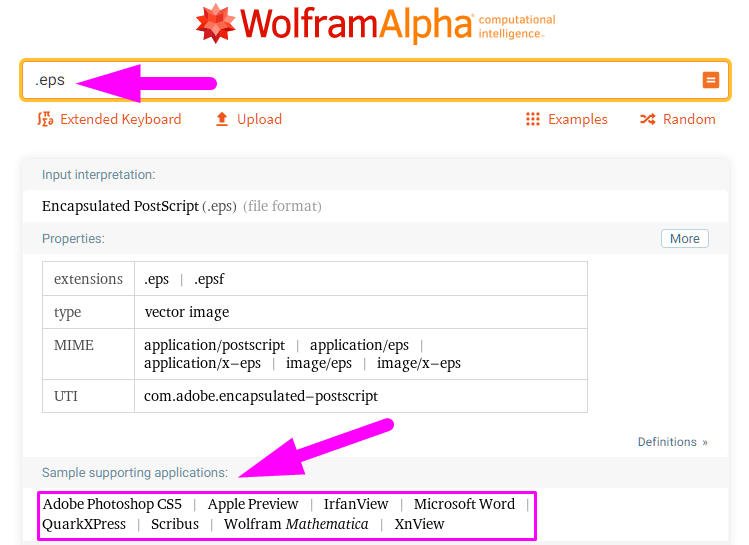
Επιπλέον, στο κάτω τμήμα που παρατηρούμε στην παραπάνω εικόνα, θα μας εμφανίσει και μια λίστα των κατάλληλων προγραμμάτων για να επιλέξουμε με ποιο θέλουμε να κάνουμε το άνοιγμα αρχείων.
Μέθοδος 2 – CheckFileType Online + OpenWith
Το CheckFiletype είναι ένα online εργαλείο που μας βοηθά να προσδιορίσουμε τον τύπο οποιουδήποτε αρχείου με βάση το περιεχόμενο του και όχι την επέκταση.
Πατώντας εδώ, το μόνο που έχουμε να κάνουμε είναι να ανεβάσουμε το αρχείο για να μας δείξει τα αποτελέσματα. Μπορούμε να το ανεβάσουμε, είτε με σύρσιμο και απόθεση, είτε ψάχνοντας μέσα στον φάκελο. Στη συνέχεια, απλά πατάμε στο “Check File Type”.
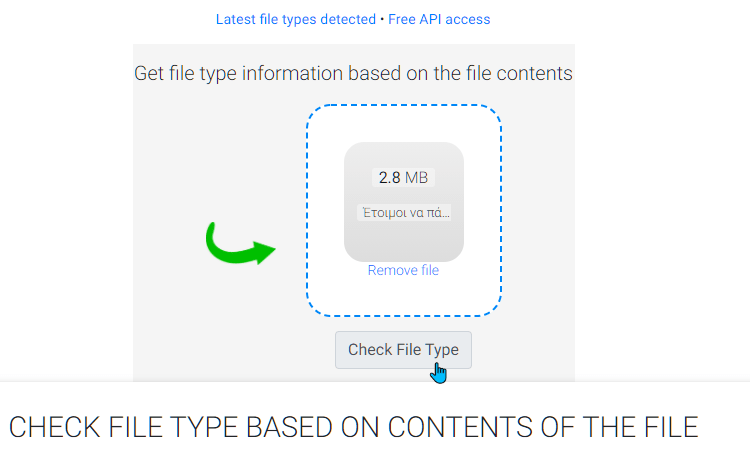
Από εκεί και μετά, το εργαλείο θα προσδιορίσει με ακρίβεια την επέκταση του μη αναγνωρισμένου ή άγνωστου αρχείου.
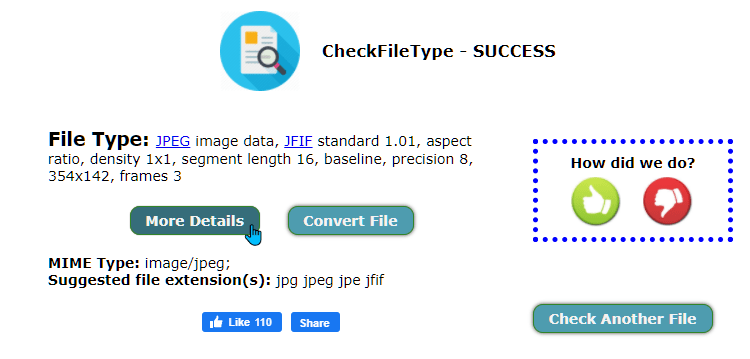
Το CheckFiletype αποθηκεύει το αρχείο μας προσωρινά για επεξεργασία χρησιμοποιώντας ενημερωμένες μεθόδους κρυπτογράφησης. Μετά από μία ώρα καταργείται μόνιμα από τον server του.
Έτσι λοιπόν, έστω πως βρήκαμε όσα θέλαμε να γνωρίζουμε για τους τύπους των αρχείων. Από εδώ και μετά, δεν έχουμε παρά να πληκτρολογήσουμε ξανά την επέκταση στην Wolfram Alpha για να μας πει ποια είναι τα κατάλληλα προγράμματα για το άνοιγμα αρχείων.
Ωστόσο, αν θέλουμε και άλλες προτάσεις για ακόμη περισσότερα δωρεάν προγράμματα που μπορούν να μας ανοίξουν τα αρχεία, μπορούμε να επισκεφτούμε το OpenWith πατώντας εδώ.
Για παράδειγμα, έστω ότι έχουμε εντοπίσει πως η κατάληξη .psd είναι ένα αρχείο του Adobe Photoshop. Αυτό δεν σημαίνει πως πρέπει να αγοράσουμε το Photoshop για να το ανοίξουμε. Το εργαλείο θα μας προτείνει εναλλακτικά προγράμματα για να κάνουμε το άνοιγμα αρχείων.
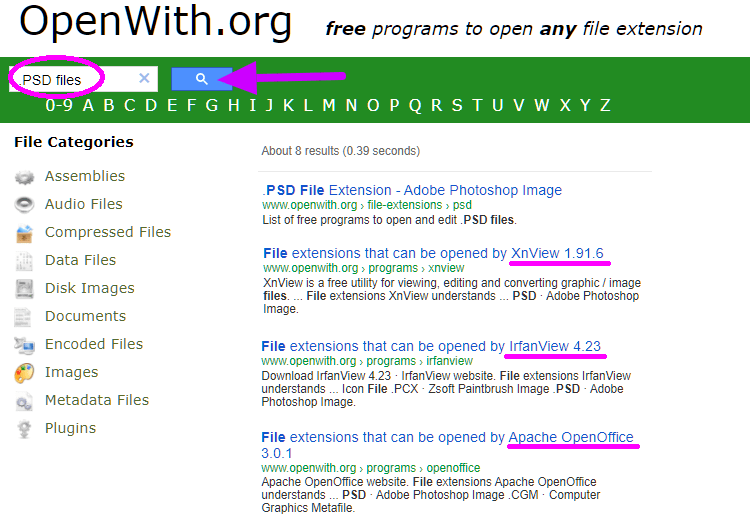
Από εκεί και μετά, θα μας δώσει και το link του δωρεάν προγράμματος για να το κατεβάσουμε.
Μέθοδος 3 – Toolsley File Identifier
Ενδέχεται κάποιοι από εμάς να νοιώθουμε άβολα με την μεταφόρτωση των αρχείων μας σε ένα site, όπως προηγουμένως με το CheckFiletype. Σε αυτή την περίπτωση, μπορούμε να χρησιμοποιήσουμε το Toolsley πατώντας εδώ.
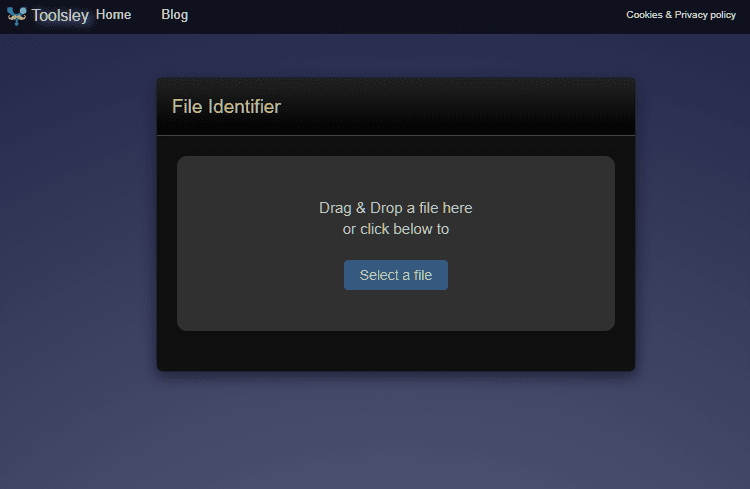
Παρότι και αυτό είναι online εργαλείο, η εργασία αναγνώρισης γίνεται τοπικά στον υπολογιστή μας χρησιμοποιώντας Javascript. Αυτό σημαίνει ότι δεν υπάρχει πρόβλημα ασφάλειας, ή κάποια καθυστέρηση στην ταχύτητα μεταφόρτωσης. Ούτε τυχόν περιορισμός με το μέγεθος του αρχείου.
Η χρήση της υπηρεσίας δεν θα μπορούσε να είναι ευκολότερη. Απλά σύρουμε το αρχείο στο γκρι πλαίσιο του εργαλείου. Ειδάλλως, κάνουμε κλικ στην επιλογή “Select a file” και εντοπίζουμε το αρχείο με μη αυτόματο τρόπο.
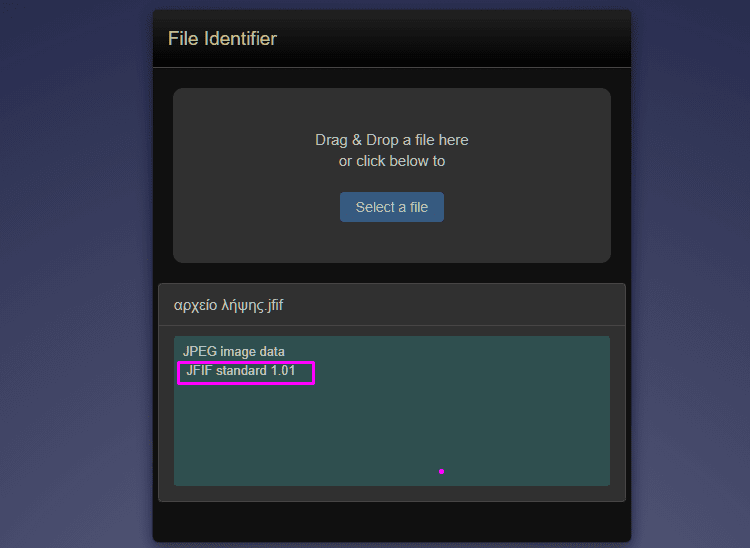
Το μόνο μειονέκτημα του είναι ότι τα αποτελέσματα δεν είναι πάντα πολύ κατατοπιστικά. Ωστόσο, το εργαλείο μας διασφαλίζει ότι το αρχείο μας δεν θα αποθηκευτεί κατά λάθος σε κάποιον άγνωστο server. Ταυτόχρονα, θα μας δώσει μια ιδέα για τον τύπο του αρχείου.
Έτσι, στη συνέχεια μπορούμε να αναζητήσουμε τα κατάλληλα προγράμματα για το άνοιγμα αρχείων με το Wolfram Alpha ή το OpenWith.org που είδαμε προηγουμένως.
Μέθοδος 4 – Προσδιορισμός και άνοιγμα αρχείων με το FILExt
Η βιβλιοθήκη του FILExt περιέχει χιλιάδες επεκτάσεις αρχείων. Βασίζεται στη βάση δεδομένων TrID που αναπτύσσεται συνεχώς και περιέχει υπογραφές αρχείων από περισσότερους από 10.000 τύπους.
Το κύριο χαρακτηριστικό του είναι ότι μας ανοίγει με ασφάλεια και μας προβάλλει online το άγνωστο αρχείο για να δούμε τι περιέχει, χωρίς να το αποθηκεύει σε κάποιον server, καθώς το διαγράφει μετά την προβολή.
Για παράδειγμα, έστω ότι έχουμε εντοπίσει ένα άγνωστο αρχείο με κατάληξη .tmp. Αν προσπαθήσουμε να το ανοίξουμε με τα Windows, θα μας εμφανιστεί το σχετικό παράθυρο, όπου πρέπει να κάνουμε αναζήτηση μέσα από πολλά προγράμματα.
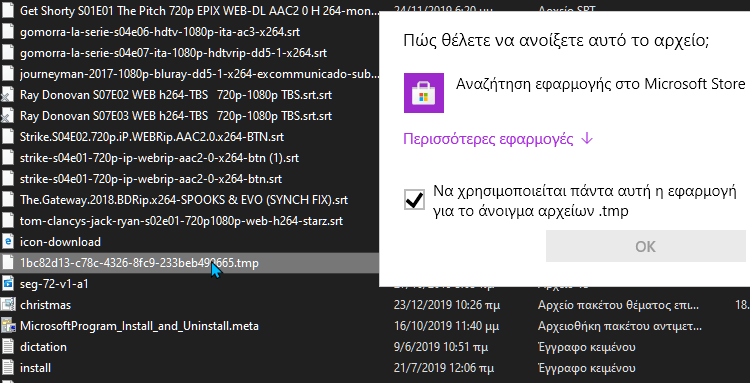
Με το FILExt αρκεί να πατήσουμε εδώ, και κατόπιν να σύρουμε το αρχείο στο σχετικό πλαίσιο του site. Αν θέλουμε, κάνουμε κλικ στην επιλογή “Choose your file” για να το εντοπίσουμε με μη αυτόματο τρόπο.
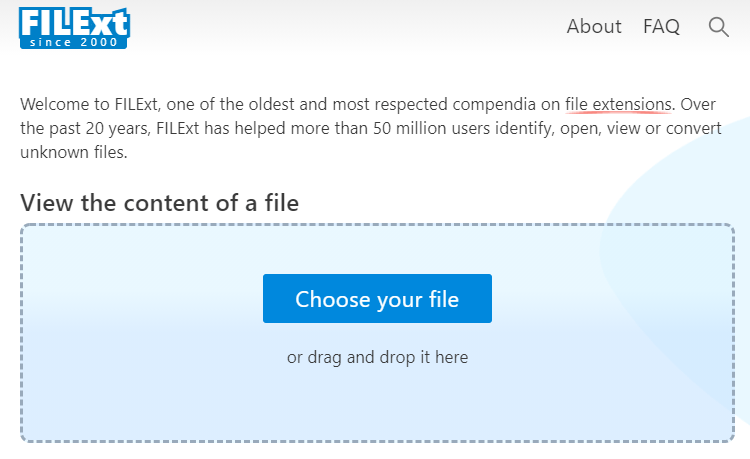
Στη συνέχεια, μπορούμε να δούμε τι περιέχει το αρχείο. Στο παράδειγμα μας, το άγνωστο αρχείο .tmp ήταν μια εικόνα την οποία αμέσως μας την έδειξε το online εργαλείο. Στο κάτω τμήμα της καρτέλας θα δούμε και τη σχετική περιγραφή του άγνωστου αρχείου.
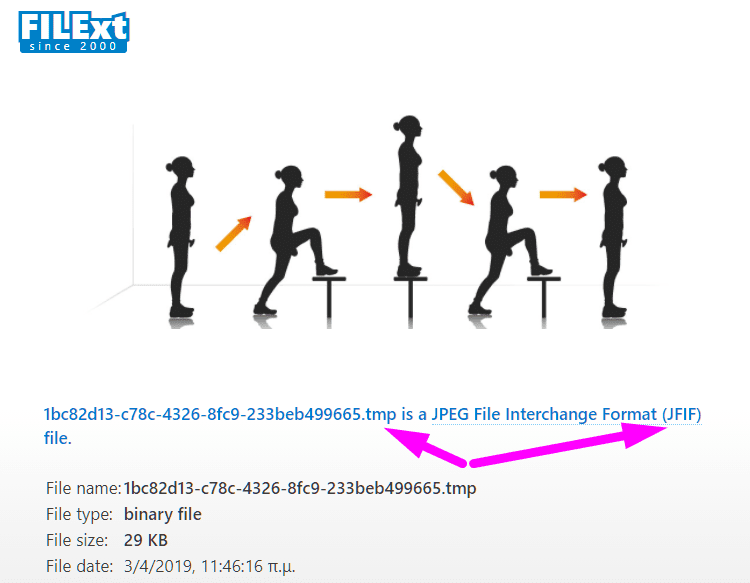
Από εκεί και μετά, μπορούμε να αναζητήσουμε τα ιδανικά προγράμματα για το άνοιγμα αρχείων μέσα από το Wolfram Alpha ή το OpenWith.org.
Στα δεξιά του site μπορούμε να δούμε τις επεκτάσεις αρχείων που αναζητούν οι περισσότεροι χρήστες, και όχι μόνο. Έτσι, μπορούμε να πάρουμε ακόμη πιο λεπτομερείς περιγραφές για πάρα πολλές επεκτάσεις αρχείων στα Windows.
Εσείς τι κάνετε με το άνοιγμα αρχείων που δεν γνωρίζετε?
Αν σας γεννήθηκαν απορίες ή θέλετε να προτείνετε και άλλα αξιόπιστα εργαλεία χωρίς εγκατάσταση, για να κάνουμε άνοιγμα αρχείων που δεν αναγνωρίζουμε εμείς ή το σύστημα μας, μπορείτε να μας γράψετε στα σχόλια.









